Wie verbessere ich das Font-Rendering in Linux mit Infinity?
Die Art, wie Schriften auf Betriebssystemen aussehen, ist wichtig. Zu schlecht wiedergegebene Schriften können das Lesen von Text auf dem Bildschirm erschweren. Unter Linux sieht das Font-Rendering zwar ordentlich aus, ist aber im Vergleich zu Betriebssystemen wie Windows, macOS und Chrome OS nicht annähernd so gut wie es sein könnte.
In diesem Artikel zeigen wir Ihnen, wie Sie mithilfe von Infinality, einem Setup für die Schriftkonfiguration, das die Darstellung von Schriften insgesamt deutlich verbessert, die Art und Weise verbessern, in der Schriften auf der Linux-Plattform erscheinen.
Installation

Es gibt viele Möglichkeiten, fontconfig-unendlich zu installieren. Eine Möglichkeit, Fontconfig-Infinity zu erhalten, besteht darin, dass der Benutzer die Dateien manuell verschieben muss, um die Dinge in Gang zu bringen. Dieser Weg ist gut, aber nicht annähernd so einfach wie der OpenSUSE Build Service. Durch die Installation über ein Paket aus dem OBS kann das System fontconfig-infinality automatisch einrichten. Wenn Sie das Paket installieren, werden die aktuellen Konfigurationen deaktiviert und die neuen angewendet.
Wählen Sie hier eines der aufgeführten Betriebssysteme. Dadurch werden Pakete angezeigt, die heruntergeladen werden können. Wenn Sie auf Ubuntu 16.04 klicken, wird ein herunterladbares DEB-Paket usw. angezeigt. Klicken Sie mit der rechten Maustaste auf das heruntergeladene Paket, um die Installation mit dem Paketinstallationstool Ihrer Linux-Distribution oder über den Paketmanager und das Terminal zu starten.
Nach der Installation starten Sie einfach Ihr System neu, und die neue Infinality-Schriftkonfiguration wird auf das System angewendet.

Andere Möglichkeiten, das Rendern von Schriften zu verbessern

Wenn Sie GTK3 + -basierte Desktopumgebungen (Gnome, Unity usw.) verwenden, öffnen Sie ein Terminal und suchen Sie nach "Gnome tweak tool". Abhängig von Ihrer Linux-Distribution kann das Paket anders benannt werden. Wenn sie installiert ist, starten Sie sie und gehen Sie zu "Fonts". Ändern Sie in diesem Abschnitt die Hinweise und das Anti-Aliasing von den aktuellen Einstellungen. Diese Einstellungen sind jedoch subjektiv; Beachten Sie, dass Hinweise und Anti-Aliasing die Schrift besser lesbar macht.

Öffnen Sie für KDE-Benutzer die Systemeinstellungen, suchen Sie nach "Fonts" und klicken Sie darauf, um sie zu starten. Suchen Sie im Systemeinstellungenbereich "Schriftarten" nach "Anti-Aliasing verwenden" und setzen Sie ihn auf "Aktiviert". Klicken Sie dann auf die Schaltfläche "Konfigurieren". Von hier aus kann der Benutzer die Art und Weise ändern, in der die Schriftart und das Anti-Aliasing auf dem System angezeigt werden. Um die neuen Schrifteinstellungen zu übernehmen, wählen Sie "OK" gefolgt von "Übernehmen". Die Änderung der Schriftdarstellung geschieht sofort. Sofort werden Benutzer die Änderungen bemerken, wenn die neuen Einstellungen angewendet werden.
Fazit
Obwohl viele Leute nicht viel darüber reden, sind Schriften ein kritischer Aspekt für jedes Betriebssystem. Ohne Qualitätsfonts bröckeln grafische Schnittstellen und Text wird schwer lesbar. Out-of-the-Box-Installationen machen Linux-Installationen zufriedenstellend, um sicherzustellen, dass Schriften in Ordnung sind. "Okay" ist jedoch nicht genug, und deshalb gibt es die Infinalität - um die Stücke aufzunehmen. Hoffentlich bald müssen Werkzeuge und Konfigurationsdateien nicht verbessert werden, um die Dinge besser aussehen zu lassen. Für den Moment sieht es so aus, als wäre es so gut wie es wird.


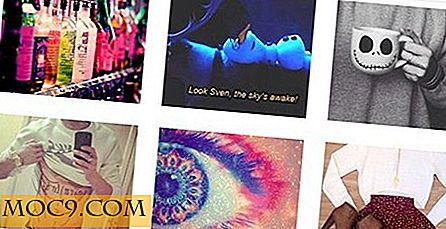


![Wie man intelligente Postfächer liefert [Mac]](http://moc9.com/img/smartmail-spotstation.jpg)

